Cómo hacer una copia de seguridad de imágenes en Android en la nube o en el ordenador
Es bien sabido que las cámaras digitales son cada vez menos populares. En cambio, cada vez más personas toman fotos con sus teléfonos inteligentes y tabletas. Nunca es mal momento para... Haz una copia de seguridad de tus fotos en un Android Dispositivo, ya que siempre existe la posibilidad de romperlo, dejarlo caer al agua, perderlo o borrar fotos por error. Hacer copias de seguridad es una forma sencilla de mantener tus imágenes seguras.
CONTENIDO DE LA PAGINA:
Parte 1: La mejor manera de hacer copias de seguridad de fotos de Android
Aunque no es muy difícil hacer copias de seguridad de imágenes en dispositivos Android, mantener la calidad de las fotos es un gran desafío. Afortunadamente, Apeaksoft Android Data Backup & Restore Es una excelente herramienta para hacer copias de seguridad de fotos en Android. Permite hacer copias de seguridad y restaurar fotos en dispositivos Android con el ordenador.
La mejor herramienta para hacer copias de seguridad de fotos en Android
- Realice una copia de seguridad de las fotos de Android con un solo clic.
- Vista previa de fotos en Android para realizar copias de seguridad selectivas.
- Proteja la calidad de sus fotografías utilizando tecnología avanzada.
- Cifrar la copia de seguridad de fotos de Android con una contraseña.
- Admite una amplia gama de marcas de Android.
Descarga segura
Descarga segura

Cómo hacer una copia de seguridad de imágenes en tu teléfono Android
Paso 1: Conéctese a su teléfono Android
Instala el mejor software de copia de seguridad de fotos para Android en tu ordenador e inícialo. A continuación, conecta tu teléfono Android al mismo ordenador con un cable USB. Si se te solicita, pulsa Confianza en su pantalla para confiar en esta computadora.
Consejos: Asegúrese de habilitar el modo de depuración USB en su dispositivo Android.

Paso 2: Seleccione el tipo de datos
Una vez que su dispositivo sea reconocido, haga clic en el Datos de dispositivo Botón para acceder a la ventana de tipo de datos. Marque la casilla de verificación junto a Galería.

Paso 3: Realizar una copia de seguridad de las fotos de Android
Si desea proteger sus fotos privadas, marque la casilla de Copia de seguridad cifrada y deja una contraseña. Recuerda la contraseña y haz clic en el Tus datos Botón. Luego, configura un directorio y comienza a respaldar las fotos desde la Galería. También puedes transferir vídeos de Android a la computadora.

Parte 2: Cómo hacer una copia de seguridad de las fotos de Android en Google Fotos
Los servicios en la nube son otra forma de hacer copias de seguridad de fotos en dispositivos Android. No requieren hardware adicional, como un ordenador. Solo necesitas una conexión a internet fiable. Google Fotos, por ejemplo, está diseñado para hacer copias de seguridad de fotos en smartphones de forma inalámbrica.
Cómo hacer una copia de seguridad automática de las fotos de Android
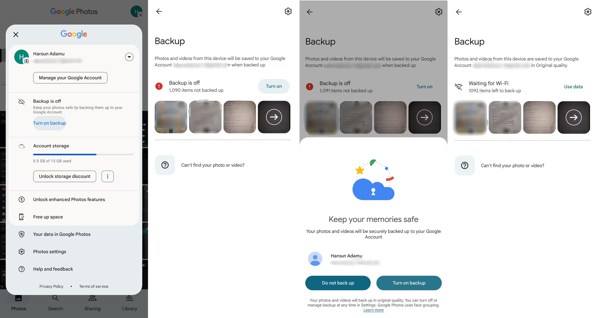
Paso 1: Ejecute la aplicación Google Photos e inicie sesión en su cuenta de Google.
Paso 2: Toca tu perfil en la esquina superior derecha y pulsa Activar copia de seguridad para ingresar a la pantalla de respaldo.
Paso 3: Haga clic en "Permitir"y toque Activar copia de seguridad Si se te solicita, Google Fotos hará copias de seguridad de todas las fotos de la Galería periódicamente cuando tu dispositivo esté conectado.
Cómo hacer una copia de seguridad manual de las fotos de Android
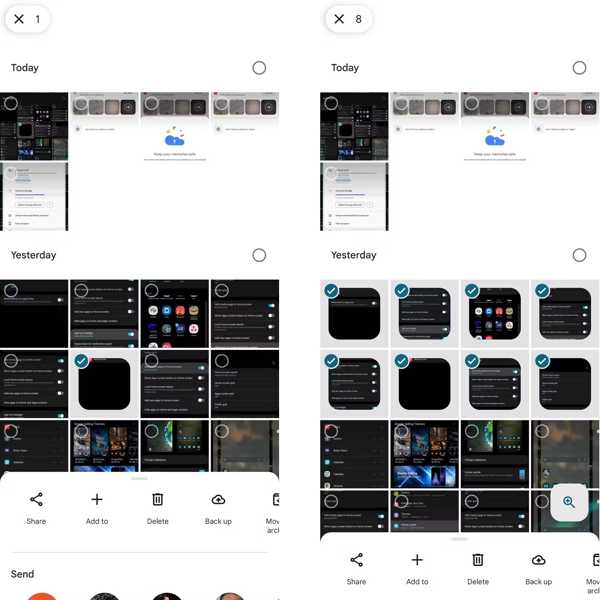
Paso 1: Asegúrate de iniciar sesión en Google Photos con tu cuenta.
Paso 2: Toque cada foto que desee respaldar y mantenga presionada una imagen hasta que aparezca el menú contextual.
Paso 3: Pulsa para buscar Haga copias de seguridad en el menú para comenzar a respaldar tus imágenes. Si deseas respaldar manualmente una imagen, presiónala y toca el Subir botón. Si no hay suficiente almacenamiento, puedes eliminar algunas fotos no deseadas para liberar almacenamiento de Google Fotos
Parte 3: Cómo hacer una copia de seguridad de fotos en teléfonos específicos
Cómo hacer una copia de seguridad de fotos en Samsung
Samsung desarrolló varias maneras de respaldar smartphones; sin embargo, Samsung Cloud no puede respaldar las fotos de la Galería. Smart Switch solo respalda las fotos en una computadora. La buena noticia es que puedes respaldar la Galería de tu Samsung en OneDrive.
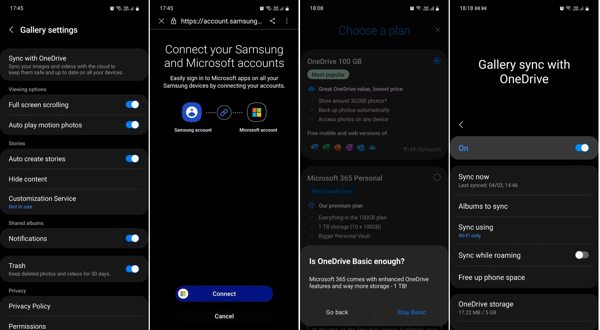
Paso 1: Ejecute la aplicación Samsung Gallery y toque el botón Menú.
Paso 2: Navegue a Configuración, Sincronizar con OneDrivey toque Continuar.
Paso 3: Prensa Conecta, inicia sesión en tu cuenta Microsoft y vincúlala a tu cuenta Samsung. Toca Siguientey presione Mantente básico Si se le solicita que elija una suscripción.
Paso 4: Por último, toque Terminadoy activar Sincronizar con OneDrive. Luego toque Sincronizar ahoray decide qué álbumes sincronizar.
Cómo hacer una copia de seguridad de imágenes en Pixel
La función de copia de seguridad integrada es una forma sencilla de respaldar fotos en dispositivos Android desde Google. Al configurar tus teléfonos Google Pixel, debes iniciar sesión en tu cuenta de Google. Esto te permite respaldar fotos y otros datos en tu Pixel.
Paso 1: Ejecute el Configuración .
Paso 2: Vaya a System, y elija Información.
Paso 3: Cambiar a la Copia de seguridad de Google One opción, y toque Copia ahora.
Cómo hacer copias de seguridad de imágenes en OnePlus
La forma más sencilla de hacer una copia de seguridad de las imágenes en los dispositivos Android de OnePlus es transferirlas directamente a una computadora mediante un cable USB. Tenga en cuenta que esta opción solo está disponible para fotos sin protección.
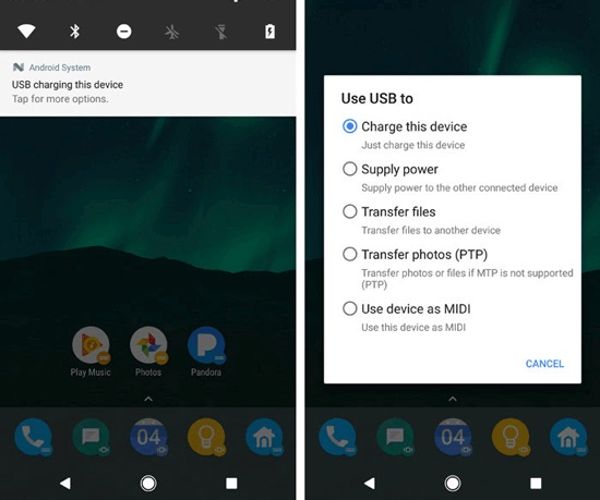
Paso 1: Conecte su OnePlus a la computadora con un cable compatible.
Paso 2: Despliega la pantalla desplegable, toca la barra de notificaciones y selecciona Transferir archivos modo encendido Usa el USB para diálogo.
Paso 3: Una vez que la computadora detecte su teléfono, haga clic en el nombre de su teléfono en el Explorador de archivos ventana y copie y pegue las fotos en su disco duro.
Cómo hacer una copia de seguridad de fotos de Android en Motorola
Para los usuarios de Motorola, la herramienta oficial de copias de seguridad, Rescue and Smart Assistant, es una buena opción para respaldar imágenes en dispositivos Android. Antes de continuar, deben activar el modo de depuración USB en su teléfono.
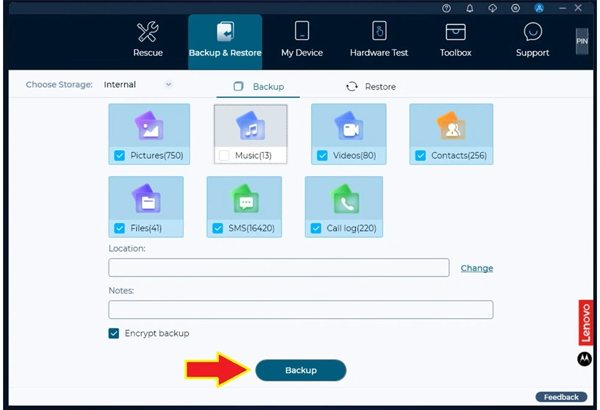
Paso 1: Conecta tu teléfono a la computadora con un cable compatible. Si se te solicita, pulsa Permitir Para obtener permisos de depuración USB, abra Rescue and Smart Assistant en su computadora.
Paso 2: Luego, abra la aplicación Ayuda del dispositivo en su teléfono e ingrese el código que aparece en Rescue and Smart Assistant.
Paso 3: Espere a que se detecte su dispositivo, cambie a la De seguridad y restauración pestaña, marque la casilla junto a Fotos, establezca el Ubicacióny golpear Información.
Conclusión
Esta guía identificó y demostró cómo hacer una copia de seguridad de fotos en SamsungGoogle Pixel, OnePlus, Motorola y más. Puedes elegir el método adecuado y seguir el proceso para respaldar tus fotos. Apeaksoft Android Data Backup & Restore es la mejor opción para casi todos los dispositivos Android. Si tienes alguna otra pregunta sobre este tema, escríbela a continuación.
Artículos Relacionados
La copia de seguridad de datos de WhatsApp de Android se bloquea debido a varias razones potenciales. Sin embargo, puede solucionarlos todos al preparar o hacer una copia de seguridad.
¿Cómo hacer una copia de seguridad del teléfono Android en la PC antes del restablecimiento de fábrica o liberar espacio? Esta página enumera 3 formas de ayudarlo a hacer una copia de seguridad de los datos del teléfono Android a la PC en minutos.
¿Te preocupa que tus mensajes de texto se hayan perdido? Simplemente siga las formas de 3 aquí para hacer una copia de seguridad de los mensajes de texto y MMS en Android en la computadora, Google o tarjeta SD con / sin una aplicación.
Hay cinco métodos efectivos para transferir fotos de iPhone a Android usando Google Photos, correo electrónico, una computadora y más.

